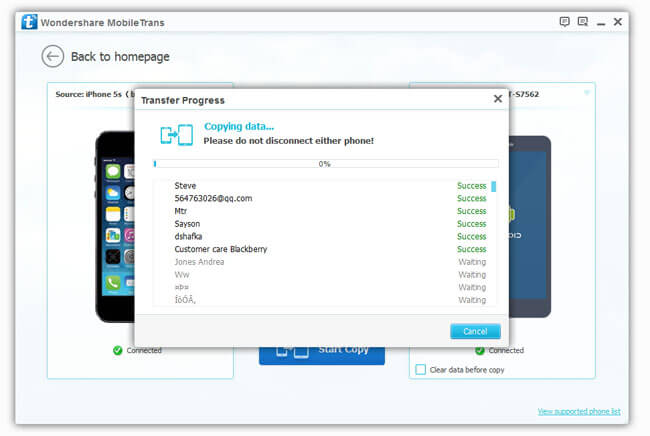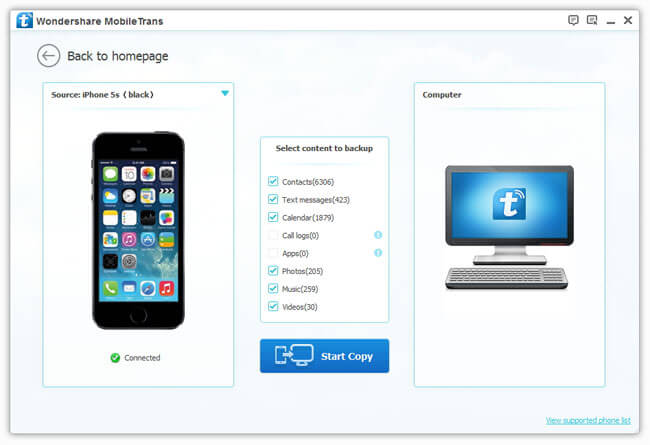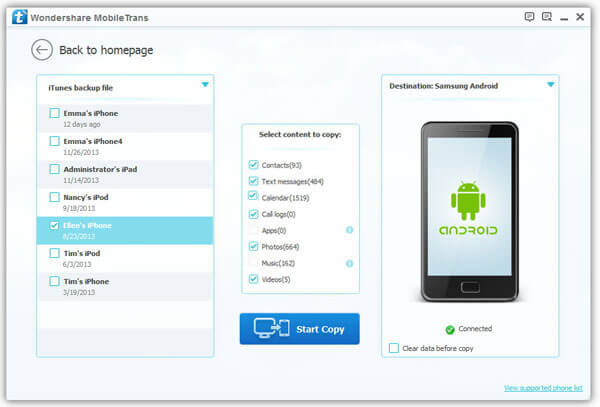Hoe Zet Men Data over van LG naar iOS Apparaten
Apple brengt haar klanten, die niet allemaal high-end zijn, naast technische superioriteit, slanke en stralende ontwerpen. Met de laatste versie van de iPhone 6 en iPhone 6 Plus in de iOS apparaten, heeft Apple een groter aantal klanten getrokken voor haar producten. Daarom switchen meer en meer mensen van apparaten om van de Apple extravagantie te genieten.
Het veranderen van apparaten houdt in dat je iets moet met de data op je oude telefoon. De meeste van ons willen deze data behouden en ze gebruiken op hun nieuwe apparaten. Enkele van de problemen bij het overzetten van dat die mensen tegenkomen als ze switchen van LG naar iOS zijn de volgende:
1. LG apparaten werken met Android en iOS apparaten, wel die werken natuurlijk met iOS. Er is dus het probleem van verschillende platforms bij de data transfer.
2. Alhoewel het relatief makkelijk is om contacten, kalender en foto’s over te zetten via Google accounts mot muziek gesynchroniseerd worden naar iTunes, wat een heel ander verhaal is.
3. Er is ook geen mogelijkheid om te bepalen welke berichten direct kunnen worden overgezet van LG naar iOS.

Om deze problemen aan te pakken, gebruiken we Wondershare MobileTrans om data over te zetten van LG naar iOS apparaten in dit artikel. Wondershare MobileTrans is een 1 klik oplossing voor al je mobiele data transfer problemen en nog veel meer. Het laat je back-ups maken, apparaten herstellen met bestaande back-ups, direct data overzetten tussen apparaten en data importeren van iCloud. Met ondersteuning van verschillende apparaten die werken met Android, Windows, iOS en zelfs Symbian is Wondershare MobileTrans een economische software die je kunt aanschaffen voor een eenmalige prijs van $19.95. Het ondersteunt zowel Windows als MAC en kan gedownload worden via https://www.wondershare.com/phone-transfer/.
Om data over te zetten van LG naar iOS moet je het volgende doen:
1. Download Wondershare MobileTrans op je computer of laptop. Laat het zich installeren en start het programma na de installatie.
2. Verbind beide telefoons met de laptop of computer met USB kabels. Wondershare MobileTrans zal ze automatisch detecteren en toont ze in het volgend scherm.
3. Je ziet date r een “Flip” knop is. Door hier op te klikken kun je de source en destination wisselen. Het menu onder de Flip knop wordt gebruikt voor de data die je wilt overzetten van de LG naar je iOS apparaat. Markeer de onderwerpen en klik op “Start Copy” als je klaar bent.
4. Via het voortgangsscherm kun je het transfer proces volgen. Zorg er voor dat verbinding tussen beide telefoons en de computer niet wordt verbroken als het proces bezig is. Je kunt de apparaten loskoppelen na het klikken op de “Cancel” knop of als het proces voltooid is.
5. Als het proces voltooid is, kun je de gegevens van je LG direct gebruiken op je iOS apparaat. Je ziet dat Wondershare MobileTrans niet alleen foto’s, muziek en video’s overzet maar ook bellijsten, berichten, kalender en zelfs apps. En dit alles met 1 klik!
1. Verbind je LG apparaat met je laptop of computer en start Wondershare MobileTrans. Ga in het menu naar back-up. Selecteer alle data onderwerpen die je in de back-up wilt hebben door ze te markeren in het middenpaneel van het menu en klik dan op “Start Copy”.
2. Wacht tot de back-up is voltooid. De tijd die het vergt hangt af van de groote van de data die moeten worden gekopieerd.
3. Als de back-up volooid is, Koppel je LG device los van de computer en verbind het iOS apparaat. Ga weer naar het hoofdmenu en selecteer “Restore”. Zoek het back-up bestand en markeer alle onderwerpen die je wilt kopiëren naar het iOS apparaat. Klik op “Start Copy” als je dit gedaan hebt.
4. Wacht to het proces klaar is. Nu heb je alle gegevens van je LG gekopieerd naar je iOS apparaat.
Ofschoon beide methodes hetzelfde doen is er een voordeel bij de laatste manier, er blijft een kopie van je back-up op je computer. Op deze manier heb je altijd een kopie voorhanden mocht je gegevens kwijt raken.
Welke iPhone gebruik je
1. iPhone 6 Plus
2. iPhone 6
3. iPhone 5s
4. iPhone 4